
今回はターゲットさんのDV8で、オリジナルのフライトを製作してみました。
この記事はこんな人向け
- オリジナルのフライトってどうやって作ればいいの?
- ターゲットのDV8に興味があるけど、デザインが難しそう
- パソコンがニガテなので、操作の方法が知りたい
デザインやパソコンの経験が少ないと、難しいと感じてしまいますよね。

この記事では、オリジナルフライトの作り方の手順を、動画と写真を使って解説します。
手順を追って操作していけば、デザイン、パソコンが初心者の方にも、カンタンにオリジナルフライトを作れます。
この記事で分かること
【無料】ターゲット公式サイトオンラインショップに会員登録する
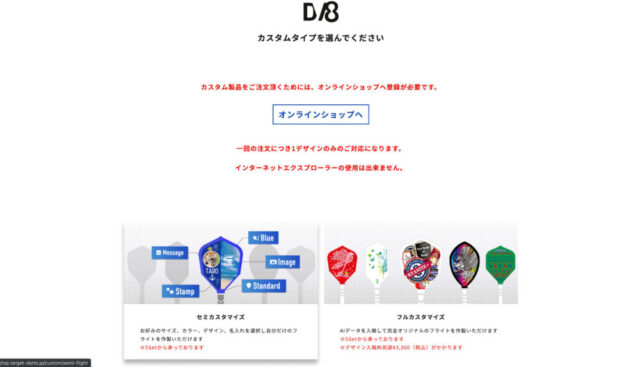
カスタムしたフライトを注文するためには、ターゲット公式Webサイトのオンラインショップから、会員登録する必要があります。
とはいえ、試しにデザインしてみるだけなら、会員登録はとくに必要ありません。

試しにデザインしたものを、とりあえず保存しておくこともできます。
また、ウインドウズのパソコンを使っている方は注意です。
インターネットエクスプローラーには、対応していないためです。
私はMacのパソコンを使っていて、グーグルクロームやサファリのブラウザでは操作することができました。

>>Google Chrome(グーグル クローム)をダウンロード
ターゲット公式サイトウェブ上でデザインする
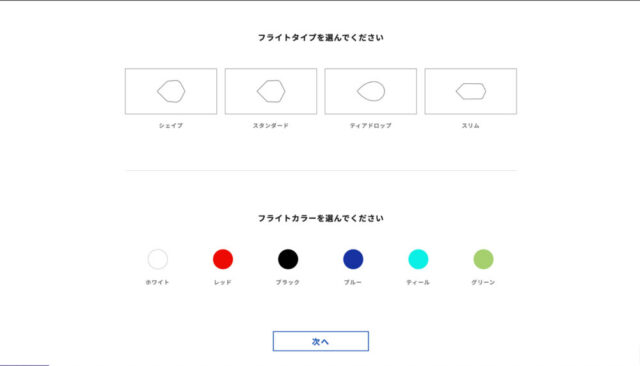
パソコンの操作方法について、順を追って解説していきます。
1.TARGETさんの公式サイトから、カスタム製品→フライトカスタムを選択。
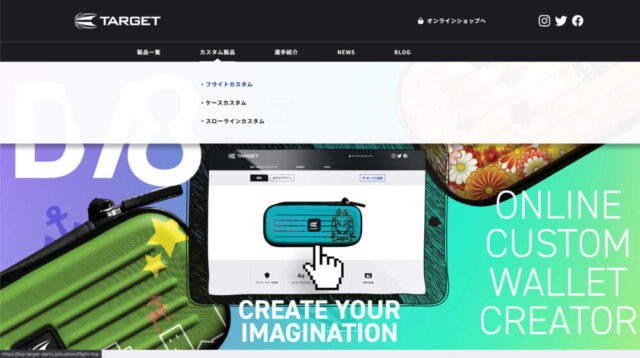
2.セミカスタマイズを選択
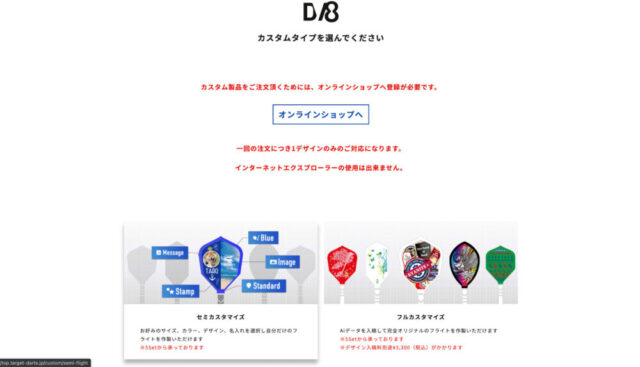
フルカスタマイズというものもありますが、Aiデータ入稿や入稿料金(別途3,300円)がかかります。デザイン上級者向けのため、セミカスタマイズがおすすめです。
3.形状や、デザインを決める
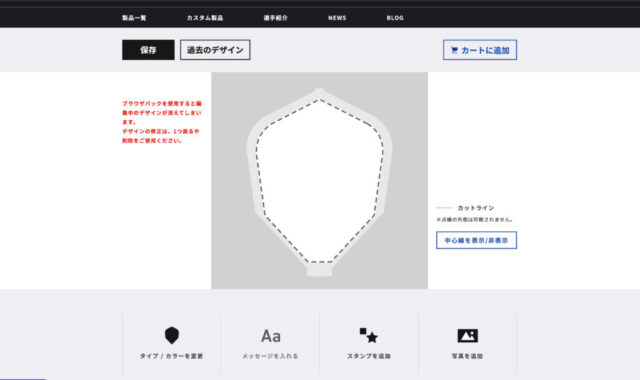
- フライト形状とカラーを決める
- メッセージ(文字)を入れる
- スタンプを入れる
- 画像を入れる
形状やデザインについては、それぞれ解説していきます^^
フライト形状とカラー
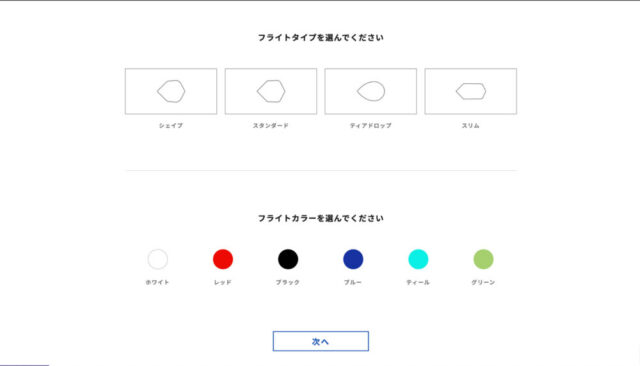
タイプは以下の4種類から選べます
- シェイプ
- スタンダード
- ティアドロップ
- スリム

カラーは選べる6タイプ
- ホワイト
- レッド
- ブラック
- ブルー
- ティール
- グリーン

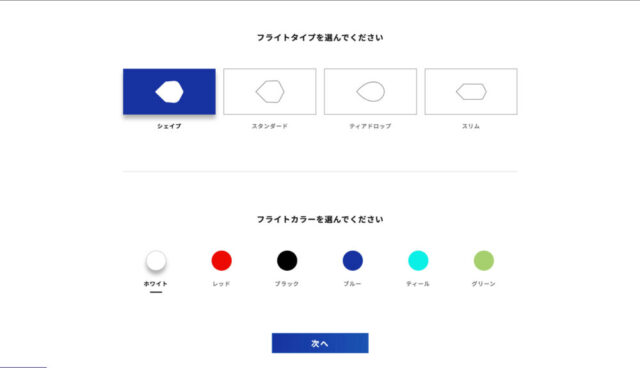
メッセージを入れる
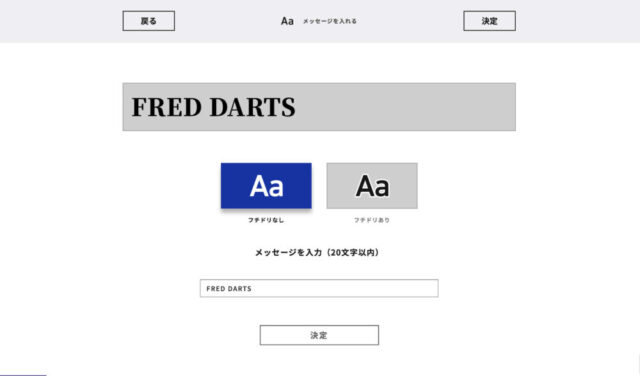
20文字以内であれば、自分の好きな文字を入れることができます。

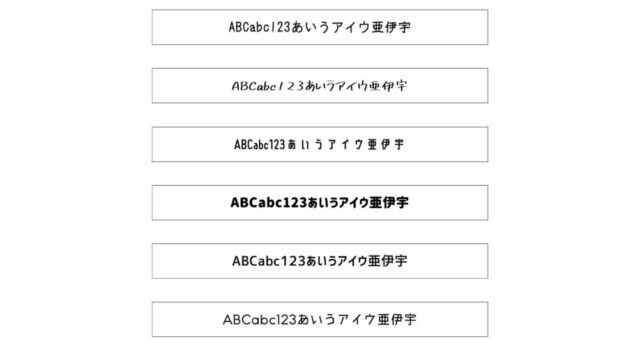
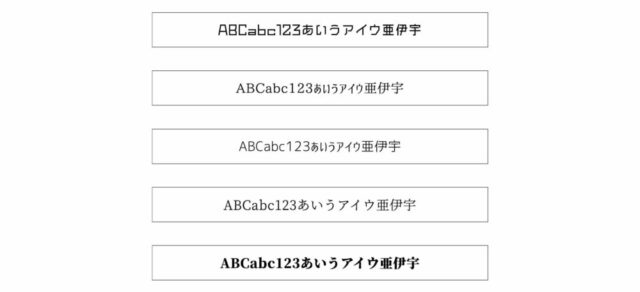

文字にフチをつけるかどうかについても選べます。
フォントカラーは豊富な13種類。
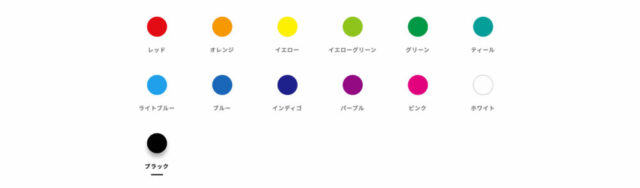

実際に文字を入れると、このような感じです。
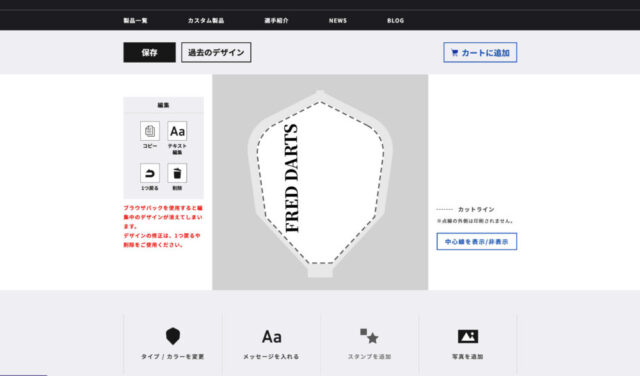
スタンプを入れる
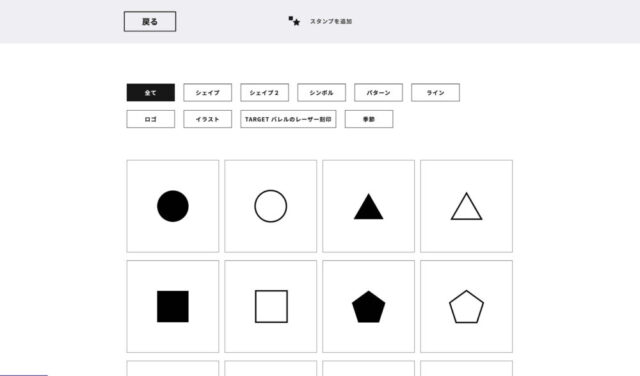
スタンプは数えてみたところ、286種類!
シンプルなものから、星野光正選手や林雄太選手などの有名選手のロゴなど多くの種類がそろっています。
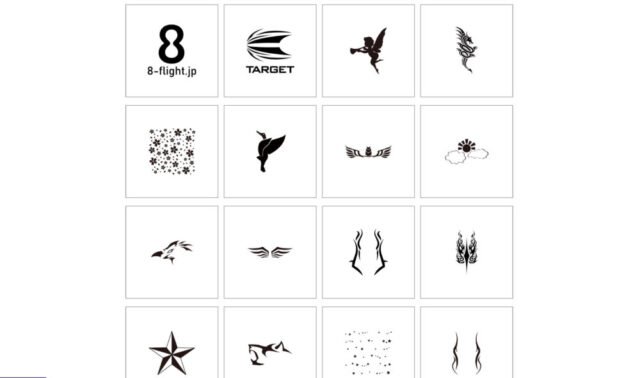
スタンプの色も13種類から選ぶことができます。
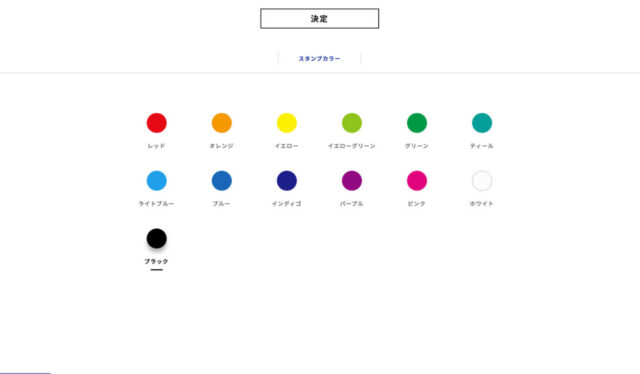


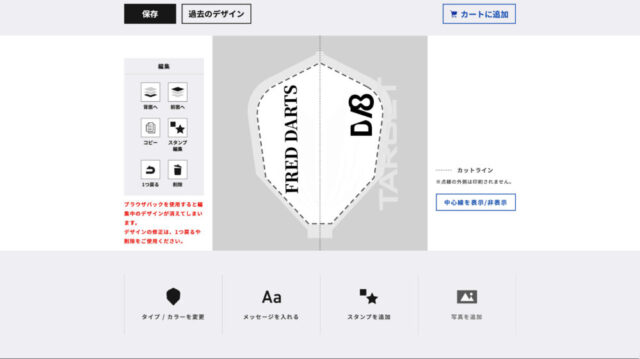
写真や著作権フリーの画像を入れる
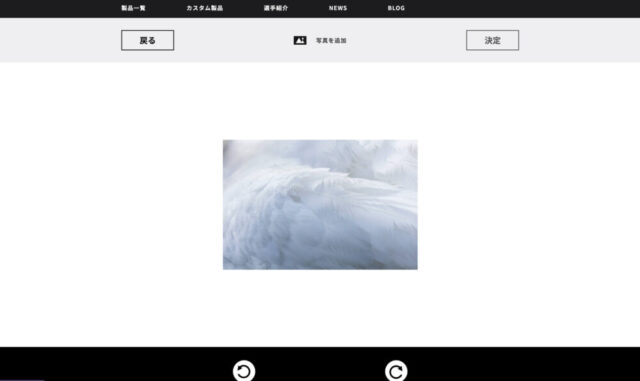
自分が撮影した写真や、著作権フリーの素材についても、入れることができます。
私の場合は、オーダンというサイトからダウンロードしました。
>>O-DAN オーダン -世界中の無料写真素材の中から理想の1枚を探す-

今回はフライトなので、羽をイメージしたものを背景として入れてみました。
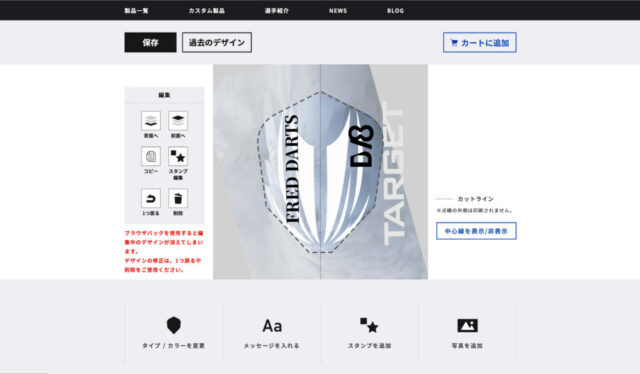

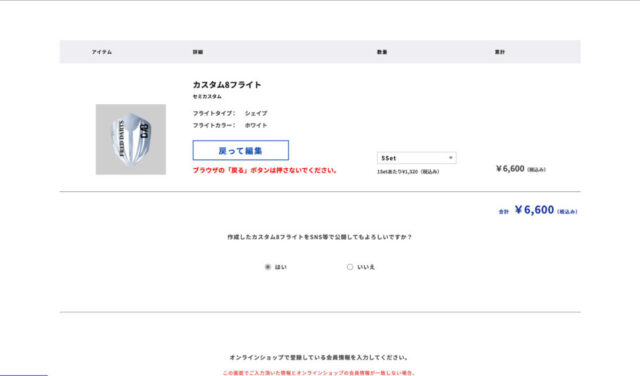
1set 1,320円(5set以上の注文が必要)で作ることができます。
実際に届いたフライトがこちらです。


オリジナルフライトをこんなにカンタンに作れるのは、ターゲットさんだけなんじゃないでしょうか。
ダーツケースやスローラインについてもカスタムできますので、気になった方はぜひチェックしてみてください^^
フライトとバレルのメーカーをそろえたいあなたは、こちらの記事もあわせてご覧ください^^

本記事の執筆者


